记住一句话
PHP是ApacheHTTPD的一个模块
PHP是运行在服务器端的,靠的就是ApacheHTTPD去解析并加载PHP。
什么都不说,直接上一张图
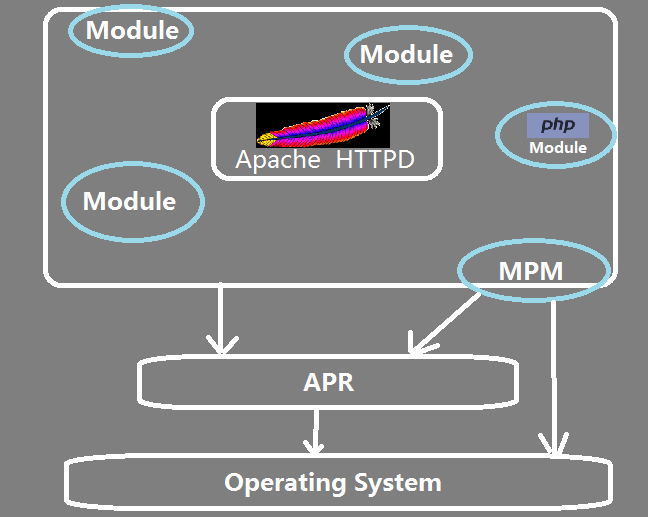
学习这个PHP的开发,也是一个偶然的机会
也是因为学习开发微信公众号,才选择自学的这门课程
花费将近有半天的时间,在PHP中文网上看了传智播客老师录制的PHP学习视频
平台地址 : http://www.php.cn/php/php-tutorial.html
虽然PHP最终运行是在Apache服务器上,因为它是Apache的一个模块。
但是看了半天的视频来,PHP开发还是需要一个环境的
废话不多说,
进入环境搭建的环节
一、安装Apache
首先,选择在某一个盘下创建一个文件夹,
文件夹名 wamp 【 Windows Apache MySQL PHP 】,

创建这一个文件夹的目的就是方便管理
当然,安装Apache,需要先下载程序安装包,一般ApacheHTTPD的安装包都是有人打包好。
博主找学习视频里讲到的对应的ApacheHTTPD安装包可是费了好大劲,下面我就来列举怎么去搜索到它们
这里博主只列举两个版本
_1.1 Apache HTTPD V2.2.25
好,百度搜索 Apache 2.2.25
在下面找到 [ 博主绝对是找绿色版的网址的哈,我还是分得清垃圾网址的 ]

_1.2 Apache HTTPD V2.4.X
好,百度搜索 apache 2.4.26 x64

为什么会费了好大劲呢,因为在Apache官网下载下来的ApacheHTTPD程序源不是打包好的可执行文件
而只是一个压缩包【是已经安装好的ApacheHTTPD,安装文件目录】,
{ 我使劲所有可以安装服务的方法,在解压好下载的ApacheHTTPD基础上,使用Command敲命令,
hpptd -k install
怎么样,这的命令有点陌生吧,没错,就是不一样的,一般的服务安装命令 ServerName -install
的确能安装成功,但是,这么做是没有用的,必须下载有可选安装步骤的安装包安装才有用
}
并没有什么卵用,你们可以去体会一下

好,文件下载好了,开始安装
步骤,运行安装文件。

来到ApacheHTTPD安装界面 点击Next

选择接受软件的安装协议,并点击下一步
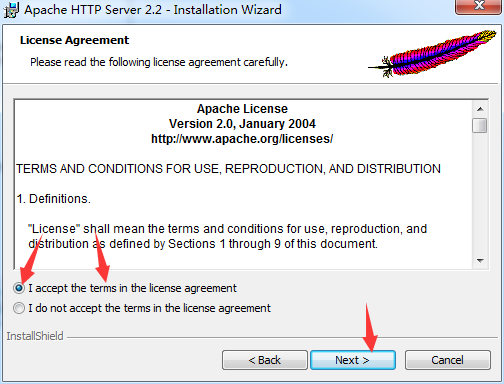
来到ApcheHTTPD的简介界面,直接下一步

根据每一项的的填写提示,填写相应的域名格式, 然后选择 ApacheHTTPD运行在80端口上

你可以选择第二个单选,就是说在安装好后,再来配置自定义端口
是在不行,啊呀,直接把占用ApacheHTTPD端口的程序关掉
打开Comand,敲入netstat -ano
找到占用端口的程序,记下程序的运行ID,去掉任务管理器关闭,就行

选择安装的类型,选择用户自定义安装,第一个是经典安装
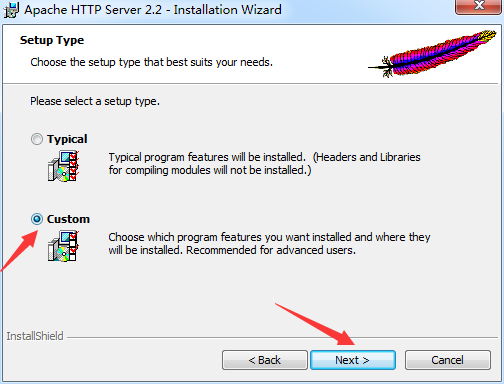
接下来就来到下面这一步,选择安装路径,并选择在ApacheHTTPD安装好后,往后将子功能加载安装到本地上

重新选中主节点,选择好安装路径,我们在前面创建好了一个文件夹 wamp
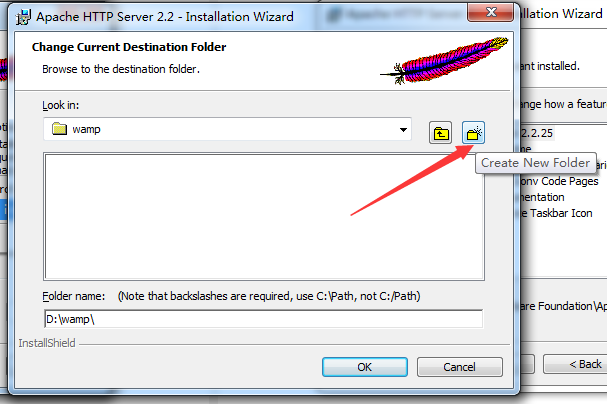


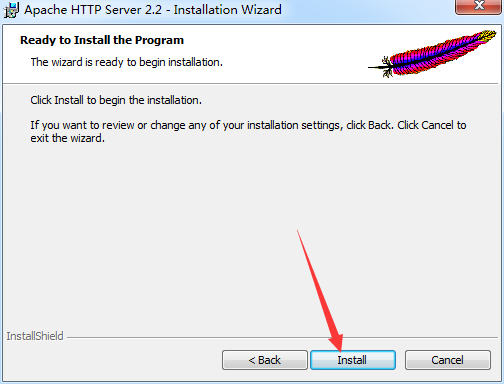
安装完成

二、Apache的启动 停止 重启操作
这里博主只列举主要摘要,其他的作列表标题标出
1,在控制面板中找到服务对话框

2,Comand 终端命令行界面
启动

停止

重启

在上面,有没有看到是不是有一句警告,没事,如果你有强迫症,就按照下面的步骤解决它
网址 : http://www.cnblogs.com/52linux/archive/2012/03/24/2415637.html
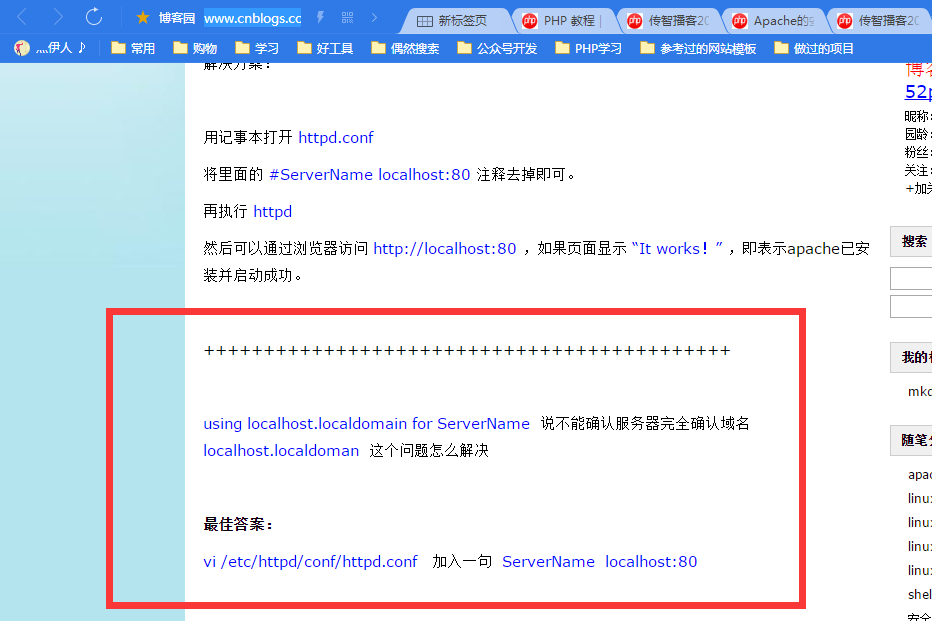

更改了配置文件,就需要重启ApacheHTTPD
什么都不要说,使用Command操作。

成功解决
3,在屏幕右下方的任务栏,可以单击或双击来进行ApacheHTTPD 的启动 停止 重启操作

三、环境变量的配置
ApacheHTTPD
PHP
这两个对象,配置本机环境变量,更方便。博主不列举,时间关系
只要设置Apache的变量就可,因为php只是apache的一个模块